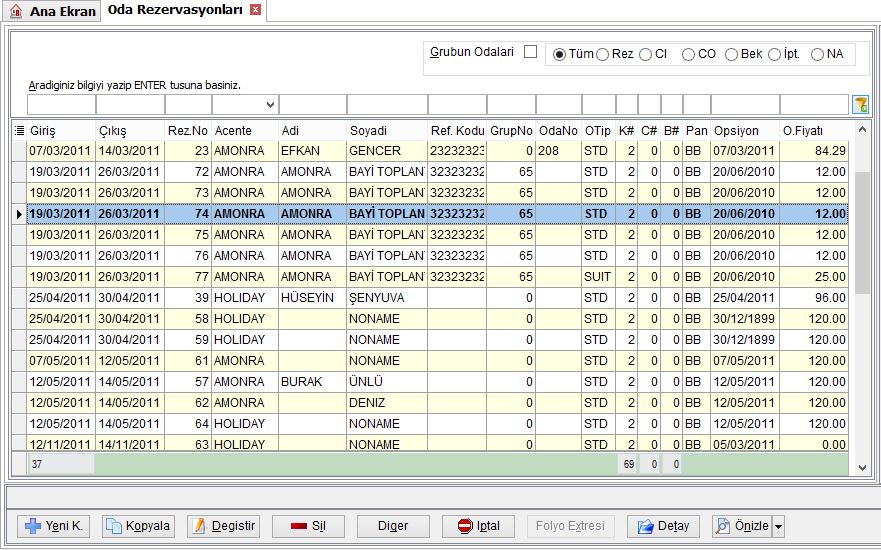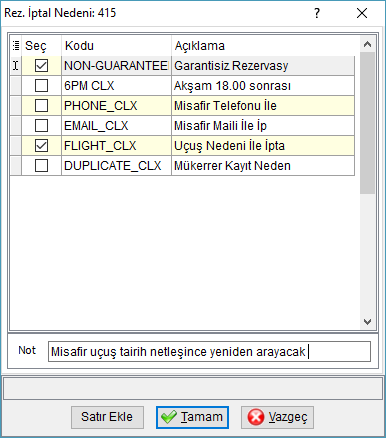"Oda Rezervasyonları" sayfasının sürümleri arasındaki fark
k |
k |
||
| 5. satır: | 5. satır: | ||
Çıkan listede sütun başlarına yazılacak değerlerle filtreleme yapılabilir. (Misafir Adı veya giriş tarihi gibi) | Çıkan listede sütun başlarına yazılacak değerlerle filtreleme yapılabilir. (Misafir Adı veya giriş tarihi gibi) | ||
| − | + | [[Image:15_oda rezervasyon listesi.jpg|15_Oda rezervasyon listesi]] <br> | |
:'''Yeni Kayıt''': Açılan Listede yeni kayıt girilmesi için kullanılır. Klavye Kısa yolu (Alt+E) ayrıca klavyedeki İnsert tuşu ile de liste üzerinden yeni kayıt girilebilir. <br> | :'''Yeni Kayıt''': Açılan Listede yeni kayıt girilmesi için kullanılır. Klavye Kısa yolu (Alt+E) ayrıca klavyedeki İnsert tuşu ile de liste üzerinden yeni kayıt girilebilir. <br> | ||
| 12. satır: | 12. satır: | ||
:'''Sil''': Seçili rezervasyonun silinmesi için kullanılır. (Güvenlik açısından kullanıcıların kayıt silmesini tavsiye etmiyoruz. Bu sebeple silme işlemleri kullanıcı yetki seviyesi ile belirlenir.)<br> | :'''Sil''': Seçili rezervasyonun silinmesi için kullanılır. (Güvenlik açısından kullanıcıların kayıt silmesini tavsiye etmiyoruz. Bu sebeple silme işlemleri kullanıcı yetki seviyesi ile belirlenir.)<br> | ||
:'''İptal''': Rezervasyon iptali için kullanılır.<br> | :'''İptal''': Rezervasyon iptali için kullanılır.<br> | ||
| + | ::Tanımlardan iptal seçenekleri tanımlanırsa her iptal işleminden sonra iptal nedenleri ekranından seçim yapılabilir. | ||
| + | ::[[Image:15_rezervasyon_oda.rezervasyon.listesi_iptal.secenekleri.PNG|15_rezervasyon_iptal_nedenleri]] | ||
:'''Detay''': Rezervasyon değiştir seçeneği ile aynı ekran görüntüsünü verir. Rezervasyon değiştirme işlem yetkisi olmayan kullanıcıların rezervasyon detaylarını görmesini sağlar.<br> | :'''Detay''': Rezervasyon değiştir seçeneği ile aynı ekran görüntüsünü verir. Rezervasyon değiştirme işlem yetkisi olmayan kullanıcıların rezervasyon detaylarını görmesini sağlar.<br> | ||
| − | :'''Önizle''': Rezervasyonla ilgili tüm fişler ve ayrıca listenin bir dökümünün alınmasını sağlar.(Rezervasyon fişi, Mail order gibi) <br>[[Category:Rezervasyon]] | + | :'''Önizle''': Rezervasyonla ilgili tüm fişler ve ayrıca listenin bir dökümünün alınmasını sağlar.(Rezervasyon fişi, Mail order gibi)<br> |
| + | |||
| + | Ayrıca liste ekranında İptal rezervasyon kaydı seçildiğinde [[Image:15_rezervasyon_oda.rezervasyon.listesi_iptaligerial.buton.PNG|Rez.Al]] butonu işlemlerde aktif olacaktır. Rez. Al seçeneği ile iptal olan rezervasyonu geri alabilirsiniz. | ||
| + | |||
| + | |||
| + | |||
| + | [[Category:Rezervasyon]] | ||
17:19, 31 Ocak 2012 tarihindeki hâli
Oda rezervasyonlarının listesi için aşağıdaki şekilde "Rezervasyon" sekmesinden "Oda rezervasyonları" seçeneği kullanılır.
Çıkan listede sütun başlarına yazılacak değerlerle filtreleme yapılabilir. (Misafir Adı veya giriş tarihi gibi)
- Yeni Kayıt: Açılan Listede yeni kayıt girilmesi için kullanılır. Klavye Kısa yolu (Alt+E) ayrıca klavyedeki İnsert tuşu ile de liste üzerinden yeni kayıt girilebilir.
- Kopyala: Girilen bir rezervasyonun üzerine gelip kopyalama yapılabilir. Böylece ortak değerlere sahip rezervasyonların girilmesinde kullanıcıya hız kazandırır.
- Değiştir: Listelenen rezervasyonlar üzerinde değişiklik yapılması için kullanılır. Ayrıca rezervasyon kaydına çift tıklayarak da değişiklik yapma imkânı vardır.
- Sil: Seçili rezervasyonun silinmesi için kullanılır. (Güvenlik açısından kullanıcıların kayıt silmesini tavsiye etmiyoruz. Bu sebeple silme işlemleri kullanıcı yetki seviyesi ile belirlenir.)
- İptal: Rezervasyon iptali için kullanılır.
- Detay: Rezervasyon değiştir seçeneği ile aynı ekran görüntüsünü verir. Rezervasyon değiştirme işlem yetkisi olmayan kullanıcıların rezervasyon detaylarını görmesini sağlar.
- Önizle: Rezervasyonla ilgili tüm fişler ve ayrıca listenin bir dökümünün alınmasını sağlar.(Rezervasyon fişi, Mail order gibi)
Ayrıca liste ekranında İptal rezervasyon kaydı seçildiğinde butonu işlemlerde aktif olacaktır. Rez. Al seçeneği ile iptal olan rezervasyonu geri alabilirsiniz.